Удаление программы
Удаление программы означает удаление всех следов ее (включая данные) из вашей системы. Правильная установка позаботится об этих деталях, когда вы удалите программу, но, к сожалению, многие установки работают не так хорошо. В идеале, чтобы удалить программу, вам нужно просто зайти в Панель управления и щелкнуть ссылку «Удалить программу» в группе «Программы». После нажатия на эту ссылку на панели управления отобразятся установленные в вашей системе программы. (См. Рис. 1.)
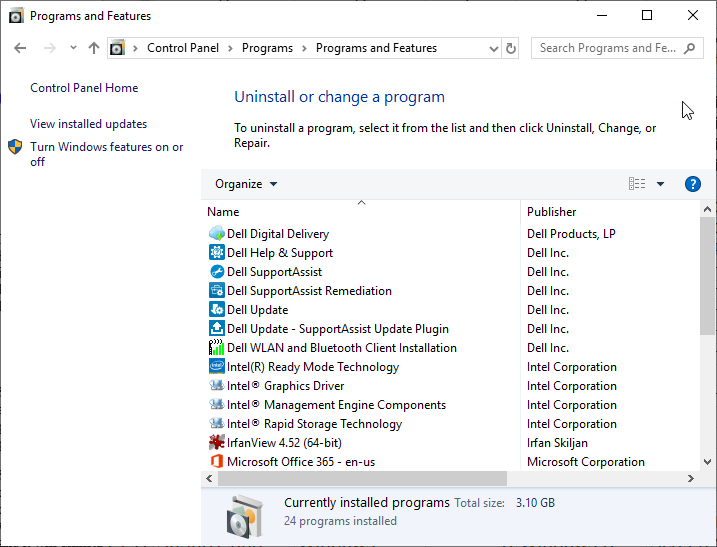
Рисунок 1. Удаление программы через Панель управления.
Прокрутите до программы, которую хотите удалить, и выберите ее, щелкнув один раз. Кнопка «Удалить / изменить» должна появиться в верхней части диалогового окна, справа от кнопки «Организовать». Чтобы удалить выбранную программу, просто нажмите кнопку «Удалить / изменить» и следуйте инструкциям на экране. (Во многих случаях программа удаляется сразу же без каких-либо дополнительных действий с вашей стороны.)
Некоторые устанавливаемые программы могут не отображаться при просмотре панели управления. В этих случаях вполне вероятно, что программа все еще имеет собственное средство удаления. Например, у меня на компьютере есть программа под названием «DOSBox». Он не отображается через панель управления, поэтому, если я показываю папку, в которой находится программа, там есть программа удаления. Все, что мне нужно сделать, это запустить эту программу, и она удалит DOSBox. (Обратите внимание, что не каждое приложение для удаления называется «uninstall.exe». Существуют варианты, поэтому вам следует искать похожие имена, например, «uninst.exe», uninst_app.exe »и т. Д.)
К сожалению, есть программы, которые даже не поставляются со своим деинсталлятором.Для этих программ вам нужно вручную отслеживать, где они находятся на диске, где хранятся их данные, и вручную удалять файлы в связанных папках. Эти программы также могли обновлять реестр, но, не зная точно, как программа может использовать реестр, лучше оставить его в покое.
Этот совет (12559) относится к Windows 7, 8 , и 10.